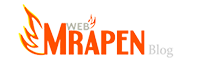Pernah tidak minta rekap penjualan terus dikasih rekap yang apa
adanya? Misalnya kolom A adalah nama barang, B adalah jumlah barang yang
terjual. Nah rekap tersebut penampakannya seperti pada gambar di bawah
ini. Barang AB terjual sebanyak 12, 13, 14, dan 15 pcs. Sel di bawah AB
kosong, sehingga kita tidak bisa menggunakan rumus SUMIF untuk
menghitung cepat penjualan tiap-tiap barang.
Tapi tenang, Microsoft excel adalah software yang sangat membantu untuk mengolah data karena menyediakan banyak tool untuk entry data, menghitung rata-rata, jumlah, membuat grafik, dan sebagainya meskipun terkadang data yang akan kita olah datanya belum lengkap dan perlu kita lengkapi terlebih dahulu agar dapat kita olah dan analisa.
1. Pertama-tama blok sel yang akan diisi, pada gambar saya mencontohkan A1 sampai dengan A14.
2. Tekan Ctrl+G untuk memunculkan window Go To. Fungsi Go To ini kita gunakan untuk menghilangkan blok pada sel yang isi dan hanya mengeblok sel yang kosong saja.
3. Selanjutnya klik tombol Special untuk memasukkan parameter sel yang akan diblok. Pilih Blanks lalu klik Ok.
5. Langkah terakhir adalah memasukkan rumus pada kolom fx. Rumus yang kita gunakan sangat sederhana, yaitu =A1 lalu tekan Ctrl+Enter.
Ingat tombol terakhir yang ditekan adalah Ctrl+Enter, karena kalau
hanya Enter maka rumus tersebut tidak dicopy ke seluruh sel yang kosong,
namun hanya sel kosong paling atas.
Agar sel tersebut tidak berubah nilainya waktu diurutkan (sort), maka sebaiknya blok sel yang masih berupa rumus, lalu paste special – value pada sel yang salam. Shotcut copy paste special yang bisa kamu pakai adalah Ctrl+C, lalu tekan Alt-E-S-V (ditekan secara berurutan, bukan bersamaan).
Tapi tenang, Microsoft excel adalah software yang sangat membantu untuk mengolah data karena menyediakan banyak tool untuk entry data, menghitung rata-rata, jumlah, membuat grafik, dan sebagainya meskipun terkadang data yang akan kita olah datanya belum lengkap dan perlu kita lengkapi terlebih dahulu agar dapat kita olah dan analisa.
Seperti kita lihat pada kolom A terdapat sel-sel yang kosong, sehingga
data yang ada di kolom B menjadi tidak memiliki tautan ke kolom A. Perlu
kamu ketahui juga, data dengan kondisi seperti ini dapat juga
disebabkan oleh rekapitulasi yang dilakukan menggunakan pivot table.
Oleh karena itu kita perlu mengisi kolom yang kosong dengan data seperti
row di atasnya, misalnya row antara AB sampai dengan AC diisi dengan
AB, lalu AC sampai dengan AD diisi dengan AC, dan seterusnya. Jika
datanya hanya sedikit kita masih bisa dengan cepat mengisinya secara
manual, namun jika jumlah row ribuan, butuh waktu lama untuk
menyelesaikannya. Saya akan menunjukkan cara cepat mengisi sel yang
kosong tersebut.
2. Tekan Ctrl+G untuk memunculkan window Go To. Fungsi Go To ini kita gunakan untuk menghilangkan blok pada sel yang isi dan hanya mengeblok sel yang kosong saja.
3. Selanjutnya klik tombol Special untuk memasukkan parameter sel yang akan diblok. Pilih Blanks lalu klik Ok.
4. Setelah itu seharusnya blok menjadi hanya pada sel yang kosong seperti pada gambar di bawah ini.
Agar sel tersebut tidak berubah nilainya waktu diurutkan (sort), maka sebaiknya blok sel yang masih berupa rumus, lalu paste special – value pada sel yang salam. Shotcut copy paste special yang bisa kamu pakai adalah Ctrl+C, lalu tekan Alt-E-S-V (ditekan secara berurutan, bukan bersamaan).
Sumber : http://kantorkita.net/cara-cepat-copy-sel-untuk-mengisi-sel-yang-kosong-di-bawahnya.html